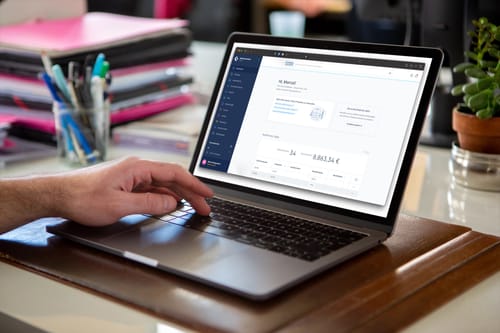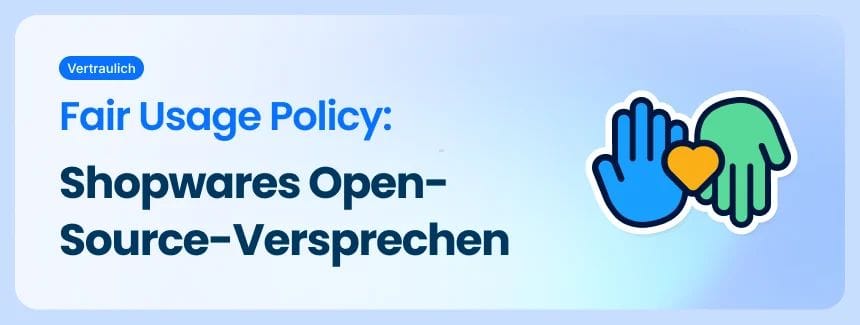Wenn ein Kunde als Zahlungsart „Vorkasse“ wählt, ist es entscheidend, ihm die Bankdaten möglichst schnell und übersichtlich bereitzustellen. Die Bestellbestätigung eignet sich hervorragend dafür, da sie direkt nach Abschluss der Bestellung beim Kunden ankommt. In diesem Tutorial zeige ich Dir, wie Du die Bankdaten in der Bestellbestätigung einfügen kannst, sodass der Kunde alle relevanten Informationen auf einen Blick hat und die Zahlung schnell abwickeln kann.
Schritt-für-Schritt-Anleitung
- Code einfügen
Füge den folgenden Code in das E-Mail-Template der Bestellbestätigung ein. Der Code sorgt dafür, dass die Bankdaten nur bei der Zahlungsart „Vorkasse“ angezeigt werden.